I dagens digitala värld är det viktigt att ha en snabbladdande och visuellt tilltalande webbplats för att upprätthålla en positiv användarupplevelse. Ett sätt att uppnå detta är att använda WebP-bilder på din WordPress-webbplats. WebP är ett modernt bildformat som ger överlägsen komprimering och kvalitet jämfört med traditionella format som JPEG och PNG. I den här artikeln guidar vi dig genom processen att använda WebP-bilder i WordPress, vilket hjälper dig att minska bildfilstorleken med upp till 35% och förbättra din webbplats prestanda.
Förstå WebP-bilder och deras fördelar
WebP är ett bildformat utvecklat av Google som erbjuder både förlustfri och förlustfri komprimering. Den har utformats för att ge mindre filstorlekar utan att kompromissa med bildkvaliteten, vilket gör det till ett idealiskt val för webbanvändning.
Viktiga fördelar med WebP-bilder:
- Mindre filstorlekar: WebP-bilder kan vara upp till 35% mindre än sina JPEG- och PNG-motsvarigheter, vilket resulterar i snabbare laddningstider och minskad bandbreddsanvändning.
- Högkvalitativa bilder: Trots sina mindre filstorlekar bibehåller WebP-bilder utmärkt bildkvalitet.
- Brett webbläsarstöd: De flesta moderna webbläsare, inklusive Chrome, Firefox och Edge, stöder WebP-bilder.
Hur konverterar du dina bilder till WebP-format
Innan du kan börja använda WebP-bilder på din WordPress-webbplats måste du konvertera dina befintliga bilder till WebP-formatet. Det finns flera verktyg och plugins tillgängliga för detta ändamål, inklusive:
- Online-konverteringsverktyg: Webbplatser som Squoosh och WebP Omvandlare låter dig ladda upp och konvertera bilder till WebP-format direkt i din webbläsare.
- Skrivbordsapplikationer: Program som XnConvert och ImageMagick kan användas för att batchkonvertera bilder på din dator.
- WordPress-plugins: Plugins som WebP Express och Föreställ dig kan automatisera konverteringsprocessen och servera WebP-bilder direkt från din WordPress-webbplats.
Servera WebP-bilder i WordPress
När du har konverterat dina bilder till WebP-format måste du ställa in din WordPress-webbplats för att visa dessa bilder till dina besökare. Det finns flera metoder för att uppnå detta, inklusive:
Använda ett WordPress-plugin
Flera WordPress-plugins kan hjälpa dig att visa WebP-bilder på din webbplats. Dessa plugins ger vanligtvis ett enkelt gränssnitt för att konfigurera WebP-inställningar och automatisera processen att servera WebP-bilder till kompatibla webbläsare. Några populära alternativ inkluderar:
Hantera WebP-bilder i ditt WordPress-tema
För att få ut mesta möjliga av WebP-bilder vill du se till att ditt WordPress-tema stöder dem. Många moderna teman innehåller redan inbyggt stöd för WebP-bilder. Om ditt tema inte gör det kan du lägga till support genom att följa dessa steg:
- Leta reda på temats `functions.php` fil, som kan hittas i katalogen `/wp-content/themes/your-theme/`.
- Sök efter följande kodavsnitt i filen `functions.php`:
funktion webp_upload_mimes ($existing_mimes) {
$existing_mimes ['webp'] = 'bild/webp';
returnera $existing_mimes;
}
add_filter ('upload_mimes', 'webp_upload_mimes');
- Spara ändringarna och uppdatera din webbplats. Du bör nu kunna ladda upp WebP-bilder via WordPress-mediebiblioteket.
Testa din WebP-implementering
När du har konfigurerat WebP-bilder på din WordPress-webbplats är det viktigt att testa din implementering för att säkerställa att allt fungerar korrekt. Här är några sätt att göra detta:
- Använd webbläsarutvecklarverktyg: Öppna din webbplats i en webbläsare som Chrome eller Firefox, och använd utvecklarverktygen för att inspektera bilderna på din webbplats. Om WebP-bilder visas korrekt visas filtillägget.webp på fliken Bild.
- Testa webbplatsens hastighet: Använd verktyg som Google PageSpeed Insikter eller GTmetrix för att analysera webbplatsens prestanda. Om WebP-bilder fungerar korrekt bör du se en förbättring av webbplatsens laddningshastighet.
- Kontrollera webbläsarkompatibilitet: Testa din webbplats i flera webbläsare för att säkerställa att WebP-bilder visas till kompatibla webbläsare och att reservbilder tillhandahålls för webbläsare som inte stöds.
Genom att följa den här guiden är du på god väg att utnyttja kraften i WebP-bilder på din WordPress-webbplats. Inte bara kommer din webbplats att dra nytta av snabbare laddningstider och minskad bandbreddsanvändning, men dina besökare kommer också att njuta av en mer sömlös surfupplevelse.
Vid AluminiumVi förstår vikten av att utnyttja den senaste tekniken för att förbättra din webbplats prestanda. Vårt team av experter kan hjälpa dig med flexibla lösningar WordPress-integrationslösningar, omfattande projektsupport och programvaruimplementering, vilket säkerställer att din online-närvaro är optimerad för framgång.
Andra bloggar du kanske är intresserad av!